
ESAs svartvita foton som vi kan ha i förrådet eller i en förlorad låda hos en av våra släktingar kan de målas med sina naturliga färger om vi vet hur vi ska hantera de verktyg vi har i Photoshop bra. Vi behöver inte gå igenom en professionell för att få lite glans och färg om vi vet hur vi har tålamod att följa den avancerade handledningen som vi lär dig idag.
Steg för steg kan du följa den här guiden som gör att dessa foton blir mer attraktiv, realistisk och slående så att du kan skicka dem vidare till dessa sociala nätverk. Fokus i denna handledning är inte att förvandla det gamla fotot till ett som tar färgerna som det var i det exakta ögonblicket då det togs, utan att behålla den vintage-touchen genom att använda färg för att ge dem vår speciella touch.
För självstudien har jag tagit ett svartvitt fotografi som inte har all den upplösning vi vill ha, men det hjälper oss att visa alla steg att följa för att färga ett foto och ge det det mest levande utseendet och full av färg.
Denna teknik fungerar för ett fotografi som tagits för hundra år sedan som den som togs på 70-talet, så låt oss gå vidare till det.
Hur man färgar ett foto i Photoshop CC
Min inställning är att ge dig en rödare nyans i modellens hår, en mörkare och kallare hud och accentuerar lite ögonfärgen för att matcha den gröna färgen på hans kläder. Detta ger en fin kontrast.
- Vi ska ladda ner fotografiet som vi har från den här länken in HittaA. Foto

- För att göra allt enklare, låt oss konvertera bild till CMYK-kanal vilket underlättar för oss att ändra varje färg som appliceras på varje del av bilden
- Låt oss gå till Bild> Läge> CMYK-färg. Ett fönster visas när du väljer vilket vi klickar på «OK»
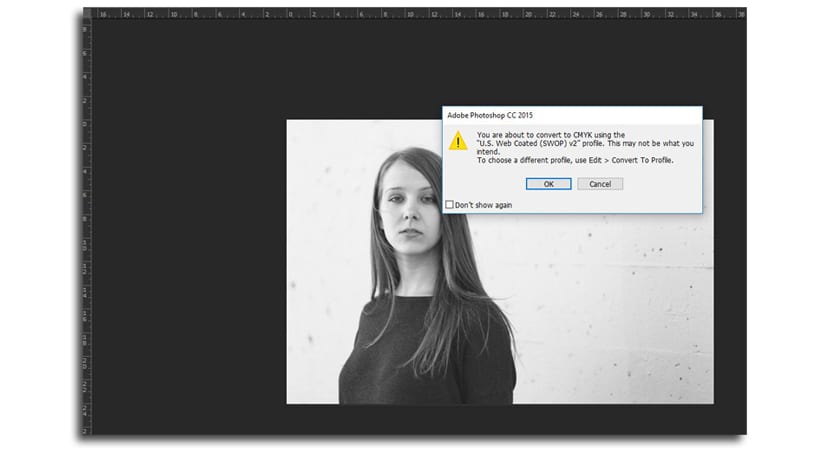
- Den första kommer att vara lägg till lite färg Till huden. Vi kommer att justera bilden helt för att begränsa dess effekt till hudområden
- I justeringspanelen klickar vi på knappen «kurvor«
- Nu ändrar vi lagernamn till "Skin" (dubbelklicka på bokstäverna i lagrets namn)
- Vi gör klicka nu på ikonen bredvid masklagret på samma "Skin" -lager för att aktivera kurvpanelen igen
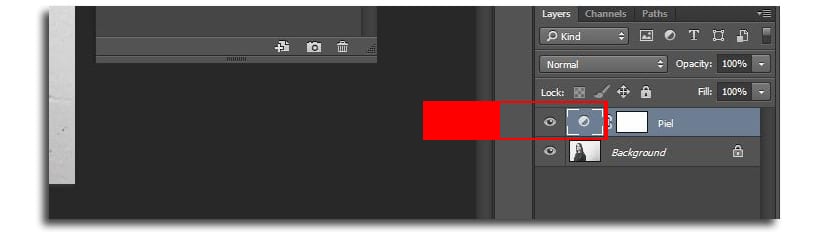
- Klicka på CMYK i panelen Kurvor för att välja «Cyan«
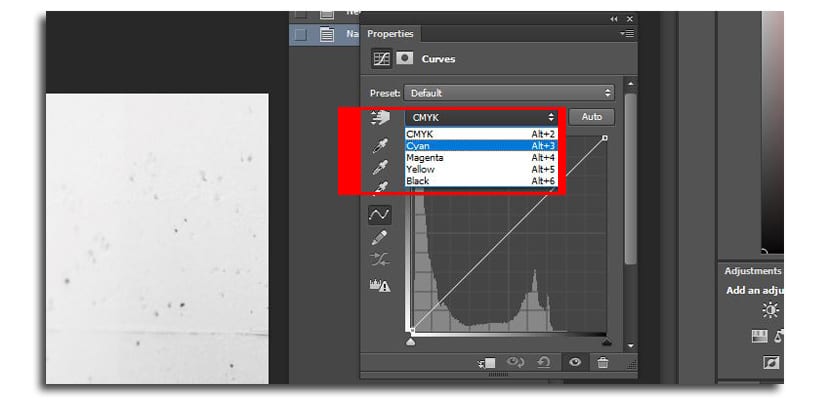
- Nu gör vi det klicka mitt på raden som löper diagonalt från vänster till höger som visas i bilden:
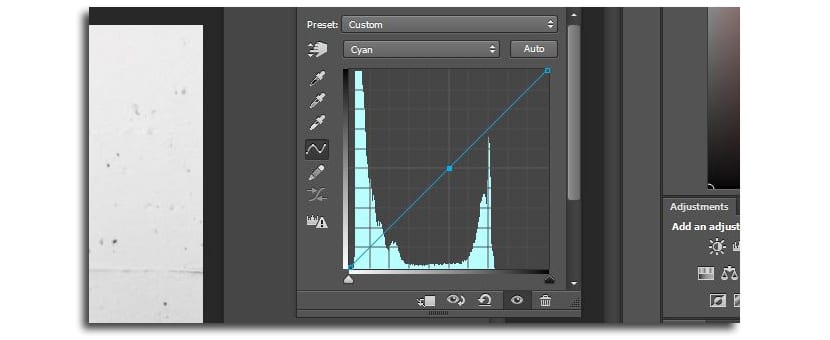
- Vi sänker den skapade punkten till en tredjedel av vertikalen som du kan se i följande bild:
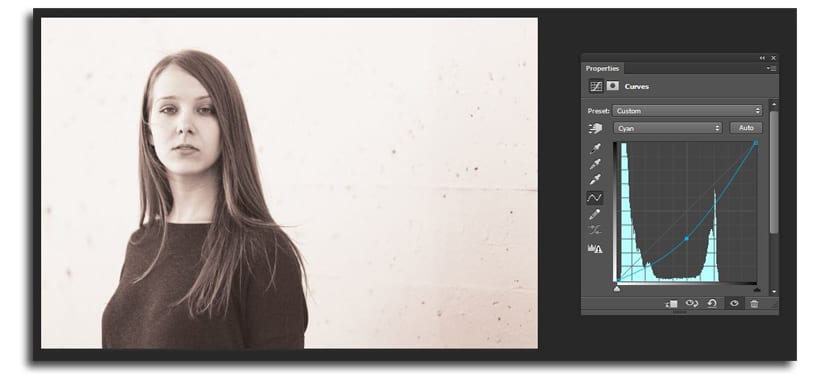
- Nu gör vi samma steg i Curves-panelen, men vi väljer «Gul«
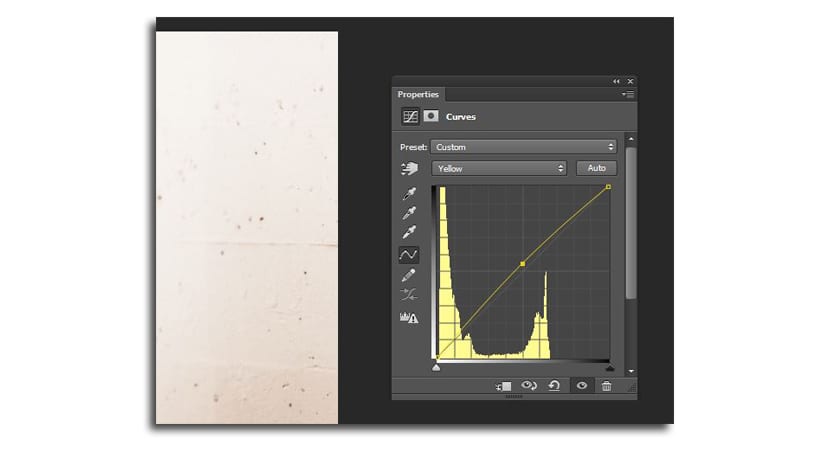
- Vi skapar en börvärde i mitten och vi tog upp det lite för att stanna mellan 52-53
- Vi gör steget Curves igen med «Magenta«
Vid denna punkt kommer vi att ha en bas för alla nyanser som vi kommer att tillämpa på resten av elementen som visas i bilden. Detta är håret, ögonfärgen, kläderna och väggen.
- Nu är det dags att göra klicka på masklagret i skiktet «Skinn»
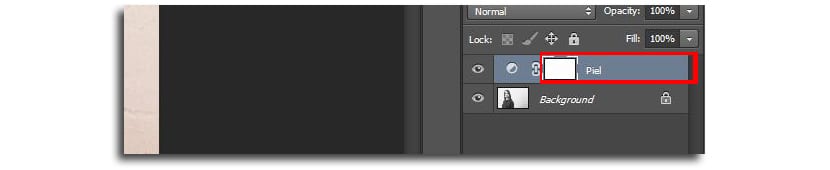
- Vi använder borste (B-tangent) och vi lägger färgen till svart
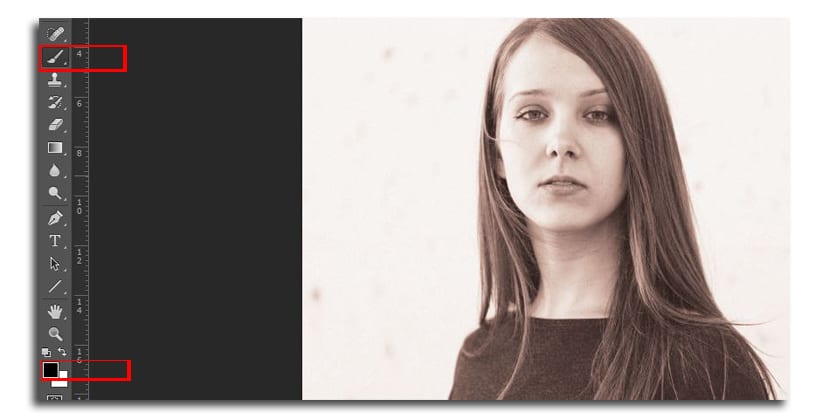
- Nu måste du måla över alla delar av fotografiet annat än huden

- Här kan du ändra penselns storlek för att komma in i detaljer och zooma in bilden för att specificera de olika konturerna och lämna endast hudfärgen
- Du borde ha något så här:

Nu måste du använd samma steg eftersom du lägger till "kurvor" från justeringspanelen för varje färg som vi ska applicera på varje element i fotografiet. Jag kommer att upprepa samma steg så att det blir klart för dig vad flickans hår är för.
- Vi klickar på «kurvor»I panelen Justeringar
- Vi ändrar lagrets namn till «Genom«
- Vi ger klicka på den cirkulära ikonen på det nya lagret som skapats för att aktivera kurvpanelen
- Och nu väljer vi «Cyan», sedan «Gul» och slutligen «Magenta» för att välja färg som vi kommer att ge flickans hår. Min idé är en mer rödaktig färg som om den vore en liten rödhårig. Du har i den här bilden hur jag har lämnat de tre värdena för att ge dig en idé:
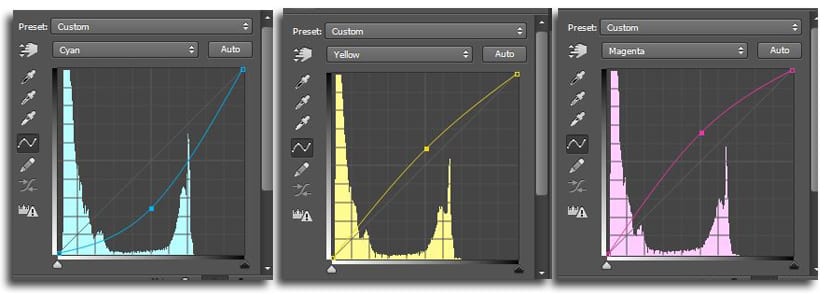
- Nu väljer vi borste (B), svart färg och klicka på masklagret på «Hair» -lagret
- vamos måla allt utom hårområdet försiktigt. Kom ihåg att ändra storleken på borsten för att specificera i alla delar, precis som du kan använda zoom för att fokusera på de svåraste delarna som hårsträngarna
- I följande bild kan du se hur de mest orange områdena Det är de som markerar hårets mörkaste ton och som måste rengöras med borsten. Jämförelsen visar dig bra:
- För de hårområden där trådarna är lösa är det jag gör trimma områden med mer hår och lämna håren lösa för att måla dem med den vita färgen som kommer att måla håret:

- Jag tillämpar zoom och en storlek på mycket fin pensel för att måla på de tomma linjerna som markerar krökning och riktning för de olika trådarna

- Det skulle se ut så här med färgen på det målade håret:
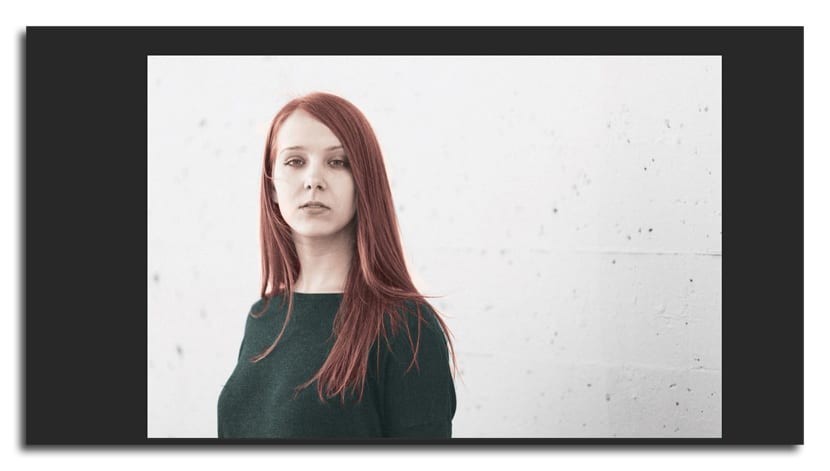
Vi behöver bara göra detta steg med ögonfärgen och klädfärgen. Jag kommer att använda en grön ton i ögonfärgen, men väldigt ljus och en grönare för kläderna. Jag hoppar över steget att ändra väggfärgen äntligen.
- Med kläderna har jag följt samma teknik för lås med dessa värden för färgen lite grön:
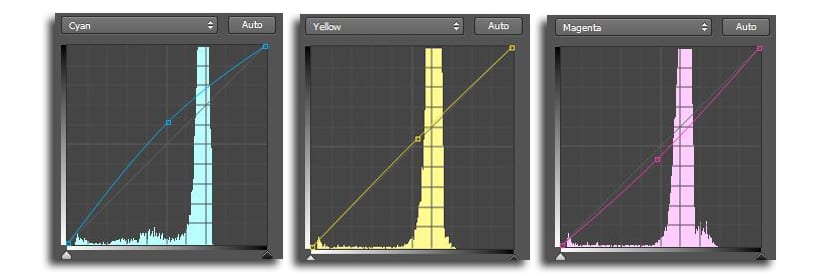
- Slutligen, den ögonfärg att avgränsa den med borsten och lämna bara iris

- Profilerad form:

- Definierade redan formen på irisen, Jag retuscherar gula, magenta och cyan värden att lämna en ton som är mer konsekvent med hela kompositionen

- Jag slutar lägga till ytterligare en "kurvor" för färg till läpparna för att definiera dem, eftersom det är ett element som kan spela med resten av tonerna för att ge det en mer livlig ton utan att gå för mycket:
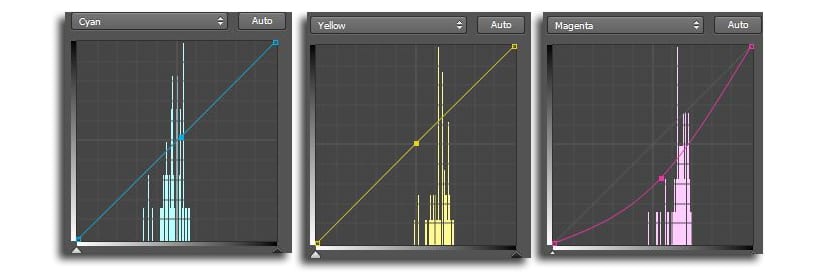
För att ge det den sista handen kommer vi att skapa en ny kurva för att modifiera kontrasten lite av kompositionen i allmänhet och att det tar större konsonans
- Du skapar en ny kurva och vi går till kanal K (svart). Vi skapar en punkt i mitten av diagonalen och tar den till som visas i bilden:
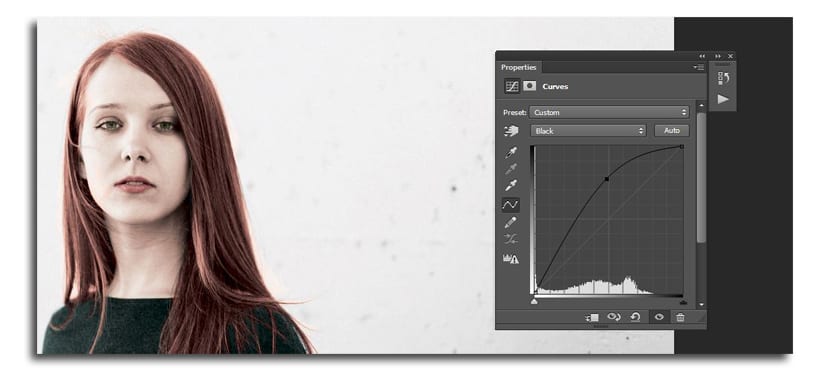
- Vi har äntligen kvar det färgade fotografiet:
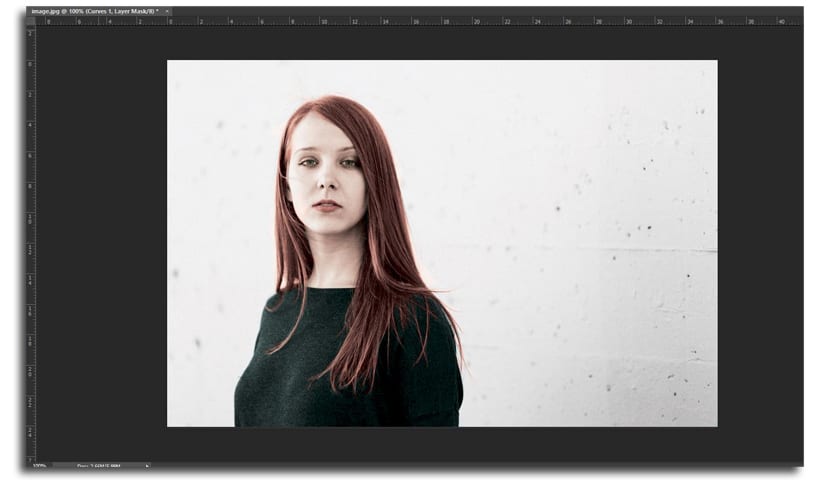
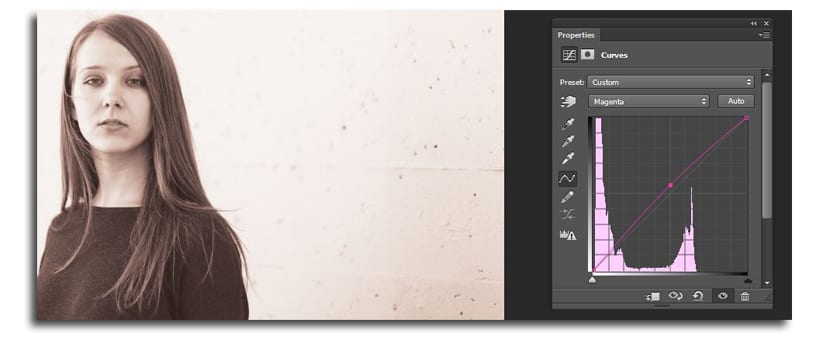

Mycket bra handledning tack.
Du är välkommen Jose! en hälsning :)